


/中文/

/中文/

/中文/

/中文/

/中文/
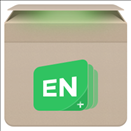
/中文/

/中文/

/中文/

/中文/
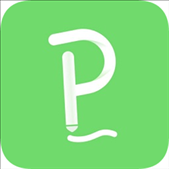
/中文/
 7-zip下载v18.03 简体中文美化版
7-zip下载v18.03 简体中文美化版 Bubble Math(泡泡数学)v1.0 电脑版
Bubble Math(泡泡数学)v1.0 电脑版 EditPad Pro(多功能文本编辑器)v7.65 中文版
EditPad Pro(多功能文本编辑器)v7.65 中文版 Easy Equation Solver(在线方程式计算器)v1.8 官方版
Easy Equation Solver(在线方程式计算器)v1.8 官方版 ScanTransfer(无线传输工具)v2018 官方版
ScanTransfer(无线传输工具)v2018 官方版 彗星QQ资源文件读取器v2.1 绿色免费版
彗星QQ资源文件读取器v2.1 绿色免费版 Flash Renamer(批量重命名软件)v6.9 官方版
Flash Renamer(批量重命名软件)v6.9 官方版 动书编辑器(motionbook)v2018 官方版
动书编辑器(motionbook)v2018 官方版 字由客户端v2.0.0.4 官方版
字由客户端v2.0.0.4 官方版 Notepad2书签版(Notepad2 Bookmark Edition)v5.1 官方版
Notepad2书签版(Notepad2 Bookmark Edition)v5.1 官方版软件Tags: 扬州智慧学堂学习软件
扬州智慧学堂电脑版是一个空中课堂登录平台。本软件面向扬州市中小学提供了智慧教学、作业管理、课堂互动等教学功能,为全市师生用户带来了高效的网上直播课堂互动体验!目前官方暂未推出电脑版安装包,小编特地提供了一个安卓模拟器运行教程,赶快来绿色资源网下载吧。
“扬州智慧学堂”是扬州市教育局打造的,基于网络学习空间的网上学校,面向全市师生免费开放。借助智慧学堂平台,学生可以参与课堂教学互动,观看名师直播,课后自主学习,并有名师答疑解惑。使用平台配套的APP可以实现和老师的零距离沟通,掌握孩子在学校的实时动态,并配合老师做好孩子在家的督促工作,实现家庭教育和学校教育的无缝对接,培养孩子的良好习惯。从2月5日起扬州智慧学堂平台将开设各年级专题免费精品课程。本次免费课程点播服务,可通过电脑端、平板、手机端及扬州广电网络互动数字电视观看!
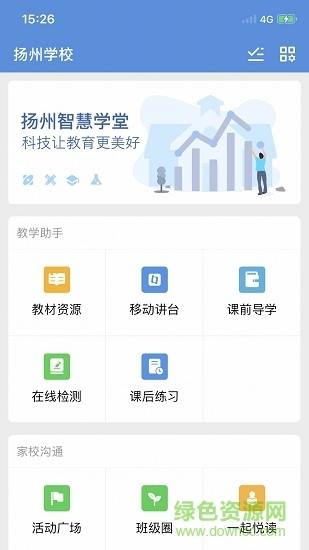
1、便捷移动讲堂轻松进行课堂互动;
2、创建班级沟通实现知识推送管理;
3、在线作业老师可进行轻松的布置与批阅;
4、围绕学校老师家长孩子之间的多方的沟通交流。
1、在线课程
为学生提供预习、拔高、备考等多种类型的视频课程,帮学生科学规划、系统训练,培养学生学习兴趣,提升学习成绩。
2、家校互动
教师、家长随时随地在线互发短信或语音信息,沟通孩子学习情况。
3、在线作业
随时随地,老师可轻松布置和批阅作业;学生可线下完成作业和预习,并通过拍照、录音等方式提交老师;家长可轻松查看孩子作业和老师点评。
4、智慧教学
教师可随时离开固定讲台,移步到学生中间通过手机便捷控制电子白板的上课内容,一边教学一边与学生进行课堂互动,让教学过程更轻松、流畅和高效。
1、激活账号
打开扬州智慧学堂电脑版,初次登陆,账号:学生的身份证号码,密码:12345678,按照下图步骤绑定手机号码,完成账号激活工作。激活之后即可使用手机号码作为账号登录。
2、打开消息通知
为确保APP能够正常及时的接收消息,请对APP进行相应的设置。设置方法:【我】——【设置】——【通知提醒】——打开所有权限,然后点击【前往系统设置中修改】——打开所有权限。
v6.7.2更新内容:
解决了一些已知问题,提升产品的稳定性。
扬州智慧学堂电脑版安装方法:
1.要在电脑上运行首先要安装一个安卓模拟器:
http://www.downcc.com/soft/22741.html
注意:xp用户需先安装Windows Installer 4.5和.net framework 2.0 SP2,否则会提示出错。
Windows Installer 4.5 官方简体中文版:http://www.downcc.com/soft/23608.html
Microsoft .net framework 2.0 SP2 官方安装版:http://www.downcc.com/soft/11395.html
2.下载完整的apk文件,右击apk图标,选择打开方式--BlueStacks APK handler安装
安装完毕后,模拟器界面就会出现扬州智慧学堂电脑版的图标。
3.完美运行
此时点击BlueStacks右下角的扳手图标,选择更改程序的大小
然后找到安装包,选中Tablet,点击下面的"Done"按钮。
然后返回主界面,点击图标,就可以运行apk文件了
BlueStacks 模拟器安装教程:http://www.downcc.com/tech/5301.html
好了,下面进入正式安装步骤:
1.打开方式:如图

2.安装过程截图

3.安装完成你可以在“我的应用”中找到已经安装好了的扬州智慧学堂电脑版,点击图标就可以玩了!
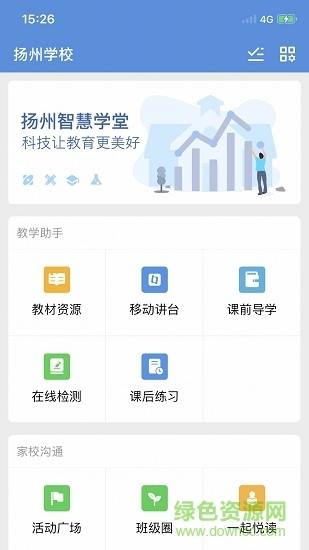
 教育未来宝培训pc版 v6.3.25.80087 官方最新版教育学习 / 311M
教育未来宝培训pc版 v6.3.25.80087 官方最新版教育学习 / 311M
 阿宽中文打字速度测试软件v1.41 官方版教育学习 / 2.2M
阿宽中文打字速度测试软件v1.41 官方版教育学习 / 2.2M
 聊英语pc版v1.1.11 官方版教育学习 / 98.7M
聊英语pc版v1.1.11 官方版教育学习 / 98.7M
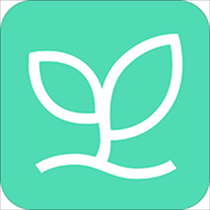 班比v2.11.180 官方版教育学习 / 94.6M
班比v2.11.180 官方版教育学习 / 94.6M
 途途课堂电脑客户端v8.7.7 官方版教育学习 / 98.9M
途途课堂电脑客户端v8.7.7 官方版教育学习 / 98.9M
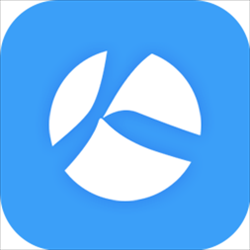 毕节OA系统v0.4.1 官方版教育学习 / 80.4M
毕节OA系统v0.4.1 官方版教育学习 / 80.4M
 火花编程pc端v2.3.0 官方版教育学习 / 392.8M
火花编程pc端v2.3.0 官方版教育学习 / 392.8M
 101教育PPTv3.0.1.0 官方免费版教育学习 / 828.8M
101教育PPTv3.0.1.0 官方免费版教育学习 / 828.8M
 课程帮网阅客户端v1.1.49 官方版教育学习 / 32.3M
课程帮网阅客户端v1.1.49 官方版教育学习 / 32.3M
 硕士研究生招生考试考务管理系统v1.8 最新版教育学习 / 31.7M
硕士研究生招生考试考务管理系统v1.8 最新版教育学习 / 31.7M